 System-Tutorial
System-Tutorial
 Windows-Serie
Windows-Serie
 So lösen Sie das Problem, dass das Win10-Suchfeld ausgegraut ist und nicht verwendet werden kann
So lösen Sie das Problem, dass das Win10-Suchfeld ausgegraut ist und nicht verwendet werden kann
So lösen Sie das Problem, dass das Win10-Suchfeld ausgegraut ist und nicht verwendet werden kann
Wenn Benutzer täglich das Win10-Suchfeld verwenden, um nach Inhalten und erforderlicher Software zu suchen, stellen sie fest, dass das Win10-Suchfeld grau ist und nicht verwendet werden kann. Im Allgemeinen kann es in der Computerrichtliniengruppe deaktiviert werden. Schauen wir uns das Problem an, dass das Win10-Suchfeld grau ist und nicht verwendet werden kann.
Win10-Suchfeld ist grau und kann nicht verwendet werden:
1 Drücken Sie die Tasten „win+R“, um den Lauf zu öffnen und geben Sie gpedit.msc ein.

2. Wählen Sie im Editor für lokale Gruppenrichtlinien die Option „Administrative Vorlagen – Windows-Komponenten“.
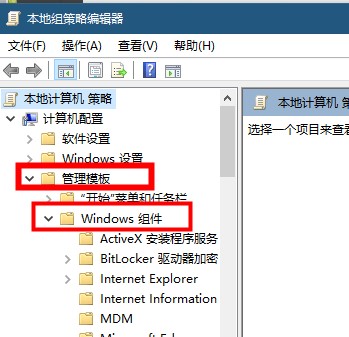
3. Suchen Sie nach der Option „Suchen“, um Cortana zu verwenden.
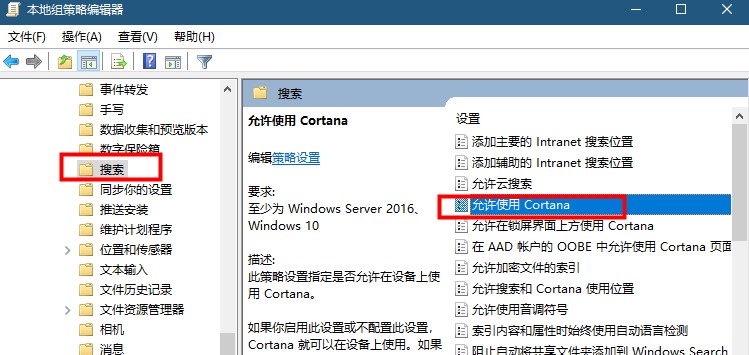
4. Wählen Sie nach dem Öffnen auf der Seite „Deaktiviert“ aus, klicken Sie auf „OK“ und starten Sie den Computer neu.
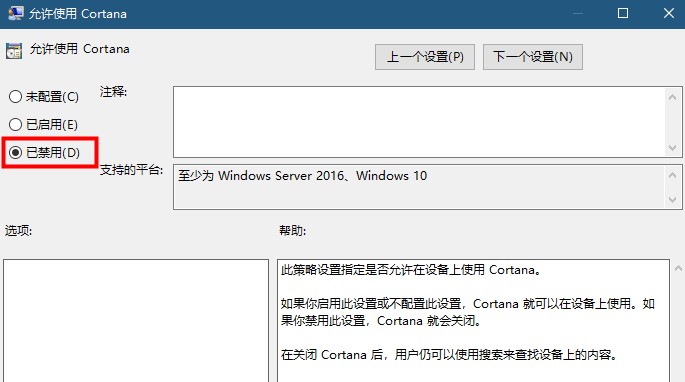
Das obige ist der detaillierte Inhalt vonSo lösen Sie das Problem, dass das Win10-Suchfeld ausgegraut ist und nicht verwendet werden kann. Für weitere Informationen folgen Sie bitte anderen verwandten Artikeln auf der PHP chinesischen Website!

Heiße KI -Werkzeuge

Undress AI Tool
Ausziehbilder kostenlos

Undresser.AI Undress
KI-gestützte App zum Erstellen realistischer Aktfotos

AI Clothes Remover
Online-KI-Tool zum Entfernen von Kleidung aus Fotos.

Stock Market GPT
KI-gestützte Anlageforschung für intelligentere Entscheidungen

Heißer Artikel

Heiße Werkzeuge

Notepad++7.3.1
Einfach zu bedienender und kostenloser Code-Editor

SublimeText3 chinesische Version
Chinesische Version, sehr einfach zu bedienen

Senden Sie Studio 13.0.1
Leistungsstarke integrierte PHP-Entwicklungsumgebung

Dreamweaver CS6
Visuelle Webentwicklungstools

SublimeText3 Mac-Version
Codebearbeitungssoftware auf Gottesniveau (SublimeText3)
 Was ist das Problem, dass Win10 der Home Group_File Sharing -Alternative nicht anschließen kann, nachdem die Feature von Win10 Home Group entfernt wurde
Sep 24, 2025 pm 05:33 PM
Was ist das Problem, dass Win10 der Home Group_File Sharing -Alternative nicht anschließen kann, nachdem die Feature von Win10 Home Group entfernt wurde
Sep 24, 2025 pm 05:33 PM
Nach Windows 10 Version 1803 wurde die Home -Group -Funktion entfernt und die Dateifreigabe muss erreicht werden, indem die Netzwerkerkennung, die Konfiguration von Systemdiensten und die Änderung der Registrierung aktiviert werden. Bestätigen Sie zunächst die Systemversion und prüfen Sie, ob die Home -Gruppenoptionen fehlen. Aktivieren Sie dann die Network -Erkennungs- und Dateidruckerfreigabe in "Netzwerk- und Sharing Center" und deaktivieren Sie den Kennwortschutz. Starten Sie dann die wichtigsten Dienste wie FunctionDiscoveryResourcePublication im Service Manager und passen Sie gegebenenfalls die Ordnerberechtigungen von MachineKeys an. Setzen Sie dann über den Registrierungsredakteur erlaubt, dass die InsecureguestAuth auf 1 auf 1 ist, um die unsichere Gastauthentifizierung zu unterstützen. Verwenden Sie schließlich den Datei -Explorer, um Dateien direkt freizugeben
 So reinigen Sie das C -Laufwerk des Win10 -Systems, wenn es sich
Sep 24, 2025 pm 05:36 PM
So reinigen Sie das C -Laufwerk des Win10 -Systems, wenn es sich
Sep 24, 2025 pm 05:36 PM
Verwenden Sie zunächst das Festplattenreinigungswerkzeug, um temporäre Dateien und alte Versionsaktualisierungen zu löschen, und löschen Sie dann den Cache in % temp % und C: \ Windows \ TEMP -Verzeichnis manuell. Führen Sie anschließend PowerCFG-Hoff aus, um den Winterschlaf zu schließen und HiberFil.SYS-Speicherplatz über die Eingabeaufforderung Administrator zu veröffentlichen, und migrieren Sie dann die virtuelle Speicherpaging-Datei auf andere Festplatten. Schließlich durch Komprimieren benachbarter Partitionen und die Erweiterung der Kapazität der C-Festplatte oder die Verwendung von Tools von Drittanbietern, um den Kapazitätserweiterungsbetrieb abzuschließen.
 Wie deaktiviere ich automatische Wartungsdienste im Windows 10 -System?
Sep 25, 2025 am 11:09 AM
Wie deaktiviere ich automatische Wartungsdienste im Windows 10 -System?
Sep 25, 2025 am 11:09 AM
Das Windows 10 -System verfügt über eine automatische Wartungsfunktion, mit der die Wartungsaufgaben für das System entsprechend der festgelegten Zeit wie Systemaktualisierungen oder Festplatten -Defragmentierung ausgeführt werden können. Standardmäßig ist die automatische Wartung von Windows 10 aktiviert. In einigen Fällen bevorzugen wir jedoch möglicherweise, diese Wartungsvorgänge selbst zu verwalten, um die Geräte besser zu kontrollieren. Wie kann ich den automatischen Wartungsdienst von Windows 10 ausschalten? Schauen wir uns als nächstes die spezifischen Schritte zusammen an, ich hoffe, es wird für alle hilfreich sein. Die spezifische Methode zur Deaktivierung der automatischen Wartungsfunktion in Win10 lautet wie folgt: Schritt 1, drücken Sie gleichzeitig den Win- und R -Tasten, um das laufende Fenster zu öffnen. Klicken Sie nach Eingabe von Regedit auf OK oder drücken Sie die Eingabetaste. Schritt 2: Wenn die Steuerung des Benutzerkontos hinzugefügt wird
 Was zu tun ist, wenn die SD -Karte nicht vom Win10 computer_solutions gelesen werden kann, damit das Win10 -System die SD -Karte nicht erkennen kann
Sep 24, 2025 pm 05:27 PM
Was zu tun ist, wenn die SD -Karte nicht vom Win10 computer_solutions gelesen werden kann, damit das Win10 -System die SD -Karte nicht erkennen kann
Sep 24, 2025 pm 05:27 PM
Überprüfen Sie zunächst den physischen Verbindungs- und Sperrschalter der SD -Karte, um sicherzustellen, dass sie korrekt eingefügt und nicht gesperrt ist. Aktivieren Sie das Kartenlesergerät dann im Geräte -Manager. Dann den Treiber aktualisieren oder neu installieren; Führen Sie SFC/Scannow aus, um die Systemdateien zu reparieren. Weisen Sie schließlich einen Festplattenbrief oder online der SD -Karte über das Datenträgermanagement zu.
 So können Sie Probleme mit der Windows -Sicherheit zurücksetzen, wie Sie Probleme mit dem Windows -Konto zurücksetzen können
Sep 25, 2025 am 10:45 AM
So können Sie Probleme mit der Windows -Sicherheit zurücksetzen, wie Sie Probleme mit dem Windows -Konto zurücksetzen können
Sep 25, 2025 am 10:45 AM
Sie können Sicherheitsprobleme über die offizielle Microsoft Account -Website zurücksetzen, sich anmelden und die Sicherheitsseite eingeben, um die Identitätsauthentifizierung zu vervollständigen und die Wiederherstellungsoptionen zu aktualisieren. 2. Sie können Ihr Passwort in Einstellungen ändern, um Probleme aufzunehmen. 3.. Verwenden Sie die Kennwortreset -Festplatte, um Ihre Passwort- und Sicherheitsanforderungen zurückzusetzen.
 Win10 Blue Screen: Kernel
Sep 25, 2025 am 10:48 AM
Win10 Blue Screen: Kernel
Sep 25, 2025 am 10:48 AM
Jeder weiß, dass es in Windows 10 viele Arten von Blue Screen -Phänomenen gibt. Wenn Blue Screen auftritt, wissen viele Menschen oft nicht, wie sie damit umgehen sollen. Da der größte Teil des auf dem Blue Screen angezeigten Code dunkel und schwer zu verstehen ist, sind viele Benutzer verwirrt und schwierig, das Problem selbst zu lösen. Lassen Sie uns heute darüber sprechen, wie Sie effektiv mit Kernel_security_Check_Failure Blue Screen -Code umgehen können. Dieser blaue Bildschirmcode zeigt normalerweise an, dass es Probleme mit dem Treiber gibt, und die häufigsten Fehler sind Netzwerkkarten und Grafiktreiber. Die Gründe für den Blue-Screen von Kernel-Security-Check-Failure können wie folgt sein: Es gibt Kompatibilitätsprobleme mit Netzwerkkartentreibern. Die Graphics Card -Treiberversion stimmt nicht überein oder wird beschädigt. Als Reaktion auf diese Situation,
 So löschen Sie Daten von einer einzelnen Website von Google Chrome_Chrome, die Cookies und Cache -Methoden für bestimmte Websites löscht
Sep 26, 2025 pm 01:03 PM
So löschen Sie Daten von einer einzelnen Website von Google Chrome_Chrome, die Cookies und Cache -Methoden für bestimmte Websites löscht
Sep 26, 2025 pm 01:03 PM
Daten von bestimmten Websites in Google Chrome können durch Site -Einstellungen genau gelöscht werden. Besuchen Sie zunächst die Zielwebsite, klicken Sie auf das Symbol für Sperren in der Adressleiste, um "Website -Einstellungen" einzugeben, und wählen Sie "Daten löschen", um die Cookies und Cache zu löschen. Wenn Sie nicht auf die Website zugreifen können, können Sie die Chrome -Einstellungen → Datenschutz und Sicherheit → Site -Einstellungen → Alle Site -Daten anzeigen und nach der Suche nach dem Domänennamen manuell löschen. Sie können auch spezifische Site -Daten direkt suchen und löschen, indem Sie die Abkürzung von Chrome: // Einstellungen/Sitedata? Searchterms = eingeben, um eine effiziente und genaue Verwaltung zu erreichen.
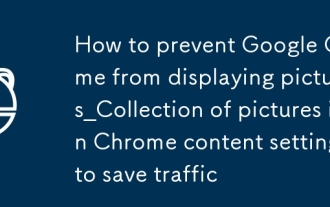 So verhindern Sie, dass Google Chrome die Bilder der Bilder in den Einstellungen von Chrome -Inhalten in Pictures_Collection anzeigen, um den Datenverkehr zu speichern
Sep 25, 2025 am 10:12 AM
So verhindern Sie, dass Google Chrome die Bilder der Bilder in den Einstellungen von Chrome -Inhalten in Pictures_Collection anzeigen, um den Datenverkehr zu speichern
Sep 25, 2025 am 10:12 AM
1. Sie können global über Chrome oder Blockbilder aus dem Laden für bestimmte Websites einrichten, um den Datenverkehr zu sparen und die Ladegeschwindigkeit zu verbessern. 2. Geben Sie "Website -Einstellungen" in "Privatsphäre und Sicherheit" ein, wählen Sie "Bilder" aus und setzen Sie auf "keine Bilder anzeigen", um global deaktiviert zu werden. 3.. Für bestimmte Websites können Sie in der Adressleiste auf das Symbol für Sperrungssymbol klicken und "Website -Einstellungen" eingeben, um die Option "Bild" in "Block" zu ändern. 4. Die vorübergehende Anzeige von Bildern kann mit dem Traceless -Modus (Shortcut -Taste -Befehlsschicht n) so wieder geladen werden oder zur ursprünglichen Seite zurückkehren, um die Berechtigung zum "Erlauben" zurückzusetzen.







